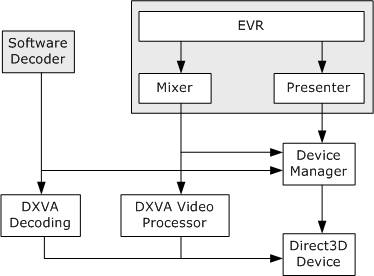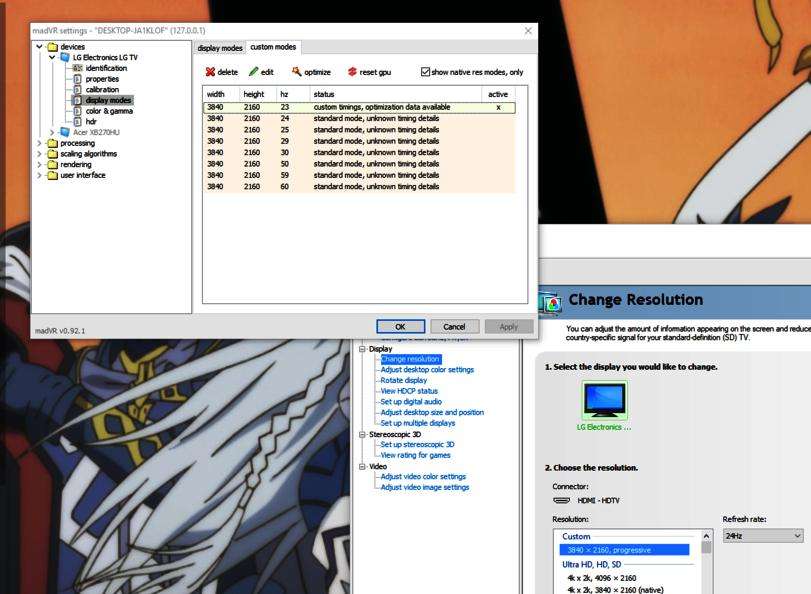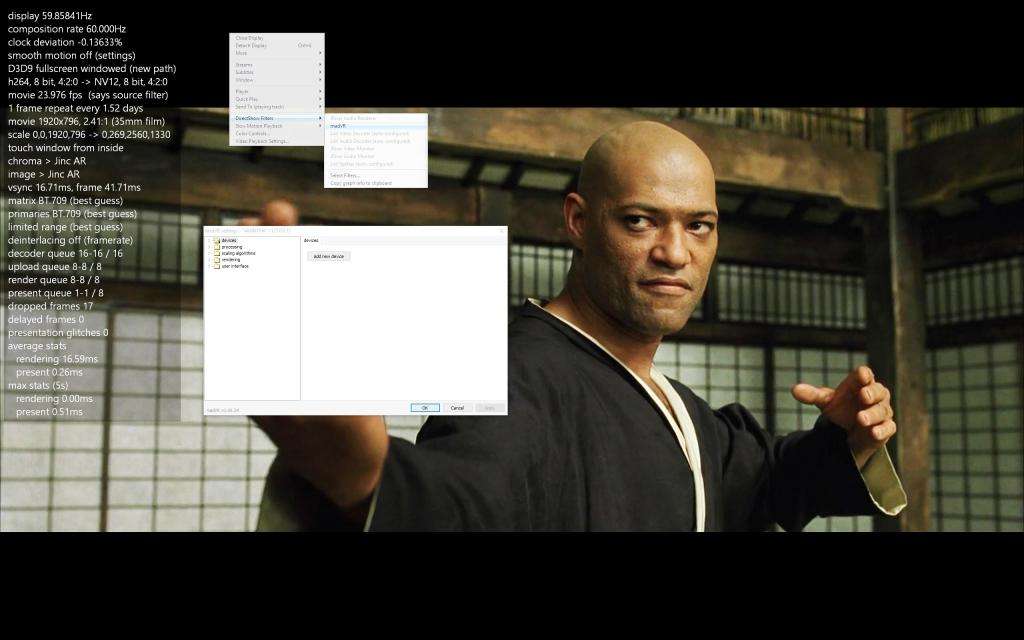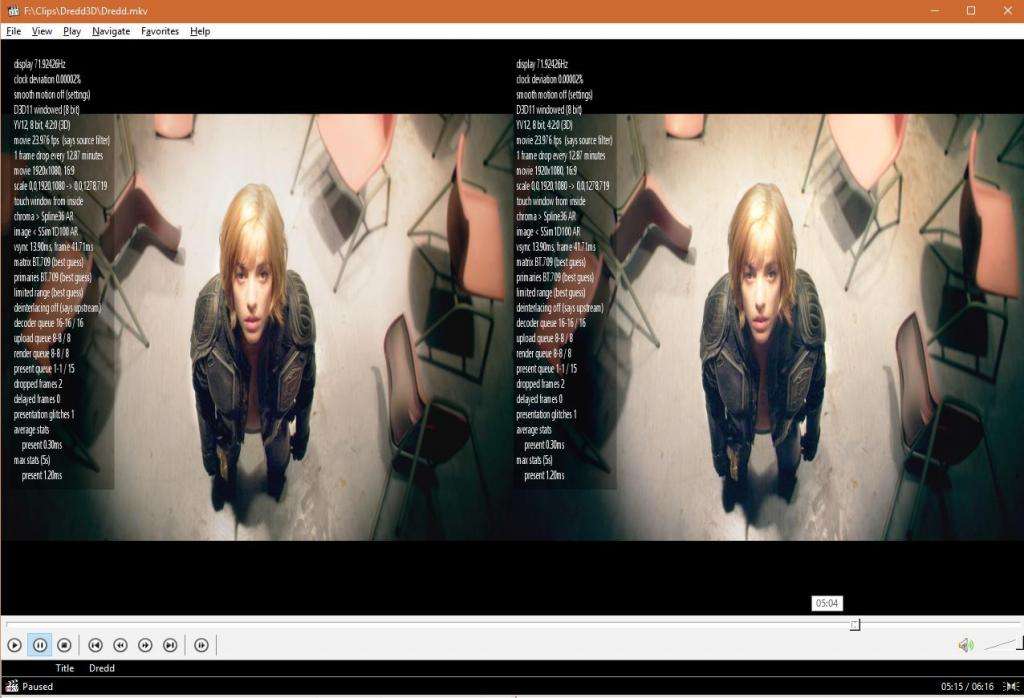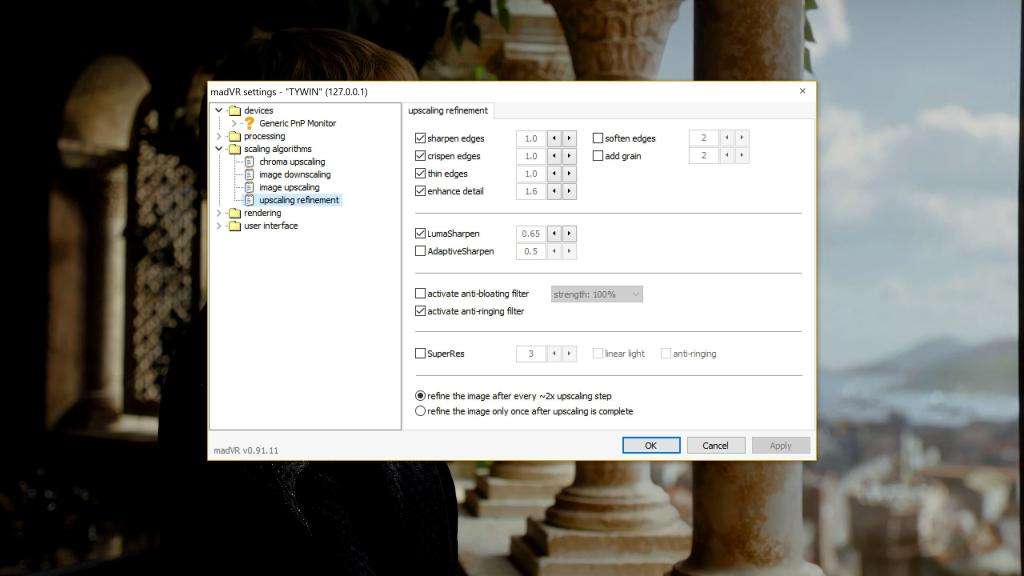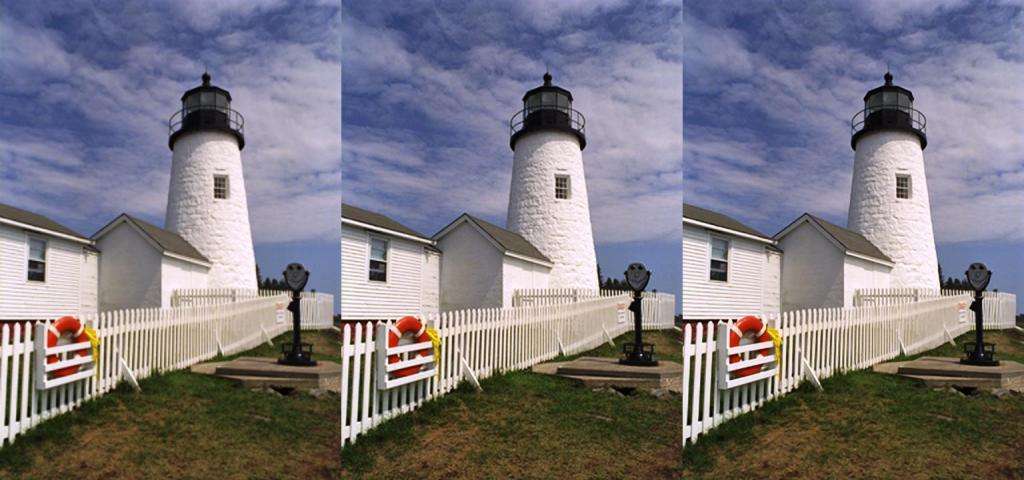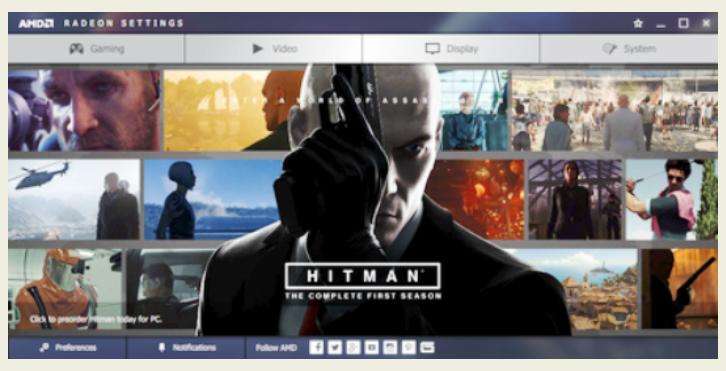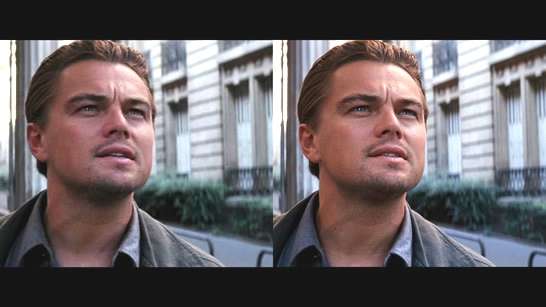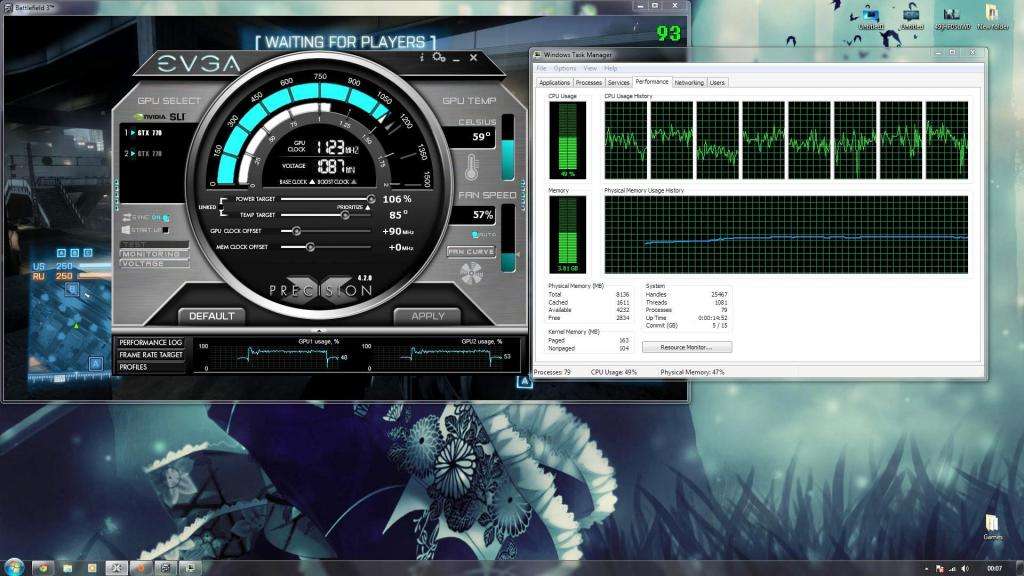Enhanced video renderer что это
Enhanced video renderer что это
Что за зверь такой?
Рендер включает в себя несколько альтернативных механизмов для устранения или уменьшения дрожания. Он основан на EVR и, таким образом, имеет те же фичи и ограничения, что и EVR. В будущем такие механизмы могут быть добавлены в существующие рендеры. Сейчас они введены в отдельный рендер для минимизации проблем.
Для чего его использовать? Есть же много других рендереров.
Разработка данного рендерера это еще одна попытка побороть *дрожание* картинки.
Хм. *Дрожание* картинки. А можно как-то точнее изьяснятся?
Прежде хотелось бы упомянуть о тиринге. В MPC-HC имеется Тearing test, который некорректно перевели как «Тест дрожания». На самом деле, Тearing в переводе означает разрыв. Это когда верхняя и нижняя части картинки принадлежат разным кадрам. Из-за чего видна раздражающая граница посреди экрана.
вот пример.
Лечиться вертикальной синхронизацией (V-sync).
Данные инструкции применимы к сборкам MPC-HC 1465 и последующим.
Альтернативный метод синхронизации 1: Синхронизация частоты воспроизведения видео с частотой обновления экрана
Альтернативный метод синхронизации 2: Синхронизация частоты обновления экрана с частотой воспроизведения видео
Этот метод синхронизации теоретически более точен и имитирует метод синхронизации ТВ экранов к видео на входе (хотя бы как в старую добрую эпоху аналогового ТВ). Также метод применим для live-источников, таких как ТВ. Но недостатком данного метода есть то, что он подойдет не для всех комбинаций видеокарта-дисплей-разрешение дисплея. Т.е., необходимо немного поэкспериментировать. Для этого метода необходимо применение программы PowerStrip.
Когда выбран данный метод синхронизации, Sync Renderer использует PowerStrip для подстройки выходной частоты обновления видеоадаптера так, чтобы она была синхронизирована с частотой воспроизведения видео на входе. Для достижения этого, добавляются или удаляются, если необходимо, (невидимые) столбцы или строки к передней порции видеокадра (изображения). Добавление столбцов или строк уменьшает эффективную скорость воспроизведения если время для отображения каждого пикселя остается постоянным. Удаление столбцов или строк увеличивает скорость воспроизведения.
Типы дисплеев, как то проекторы или ЖК ТВ, допускают такие(добавление или удаление и строк, и столбцов) изменения скорости воспроизведения. Некоторые дисплеи более *снисходительны* к изменению количества столбцов, в то время, как другие их типы более *снисходительны* к изменению количества строк. Наилучший способ подгонки скорости воспроизведения может быть экспериментально определен следующим образом:
Функция синхронизации была проверена (опять на GothPlayer) на четырех разных HDTV дисплеях с номинальным разрешением у всех 720 строк. Сообщались ошибки при использовании дисплеев с 1080 строками.
Альтернативный метод синхронизации 3: Представление при ближайшем vsync
Этот альтернативный метод для тех, кто хочет использовать SPDIF выход вместо аналогового (альтернативный метод синхронизации 1 не работает) и нет совместимых с PowerStrip дисплея и видеоадаптера (альтернативный метод синхронизации 2 не работает) или просто не могут совпасть частоты обновления экрана и воспроизведения видео в силу ограничений дисплея. Также данный метод хорошо работает в паре с программой ReClock.
Для активации этого метода нужно:
Улучшенный модуль подготовки видео
Расширенный обработчик видео (Евр) — это компонент, отображающий видео на мониторе пользователя. Существуют две версии Евр:
Обе версии используют одни и те же внутренние объекты для отрисовки видео и совместно используют многие из одних и тех же интерфейсов.
Евр может сочетать до 16 потоков видео. Первый входной поток называется ссылочным потоком. Ссылочный поток всегда отображается первым в z-порядке. Любые дополнительные потоки называются подпотоками и смешиваются поверх потока ссылок. Приложение может изменить z-порядок для подпотоков, но ни один из подпотоков не может быть первым в z-порядке.
Графический драйвер определяет поддерживаемые форматы видео, но обычно они ограничены следующими элементами:
Доступные форматы подпотока могут зависеть от формата потока ссылок. Дополнительные сведения см. в разделе Евр Media Type переговоры.
Частота выходных кадров заблокирована в ссылочном потоке. Когда подпотоки получают новые кадры, микшер удерживает их. Когда ссылочный поток получает новый кадр, микшер комбинирует этот кадр с кадрами подпотока. (Если для потока ссылок используется чередование, для полного кадра ссылок может потребоваться несколько примеров мультимедиа.) Подпоток может получить более одного кадра, пока микшер ожидает ссылочного фрейма. В этом случае микшер просто удаляет предыдущий кадр подпотока.
Поскольку выступающий создает устройство Direct3D, оно также отвечает за предоставление общего доступа к устройству другим объектам конвейера, которым требуется доступ к службам DirectX Video Acceleration (ДКСВА). В частности, микшер Евр использует службы обработки видео ДКСВА для дечередования и смешивания видео. По отношению к Евр программные декодеры могут использовать ДКСВА для ускорения декодирования видео. Выступающий использует устройство Direct3D с помощью Диспетчер устройств Direct3D. На следующей диаграмме показана внутренняя архитектура Евр. (Программный декодер, затененный серым цветом, не является частью Евр.)
Интерфейсы Евр
Евр поддерживает следующие интерфейсы. Некоторые из этих интерфейсов реализуются микшером или выступающим. Для каждого интерфейса справочный раздел описывает, как получить указатель на интерфейс.
Настройка madVR: пошаговая инструкция
Высококачественный видеорендерер

Это программное обеспечение, которое обрабатывает видео файл и отправляет последовательно к дисплею, плате контроллера для отображения на экране компьютера. Настройка madVR позволяет достичь наилучшего качества воспроизведения.

Установка для декодирования видео
Перед запуском установщика MPC x86, обращают внимание, что он дает возможность выполнить сброс настроек madVR, если перепутаны действия с другими руководствами или пакетами кодеков, можно начать процесс заново.
Аппаратное ускорение снижает использование процессора в поддерживаемых форматах, таких как 8-битный HEVC, 8-битный H264, VC-1 и mpeg, в зависимости от графической карты и того, что отмечено в параметрах декодера.
Сочетание клавиш madVR

MadVR Debug OSD (Statistics) особенно полезен при диагностике проблем с отображением видео. Для этого потребуется включить отображение статистики отладки OSD.
Многооконный режим
Чтобы понять, что это за программа madVR и, как она функционирует, используют вкладку «Настройки оконного режима» в Windows или когда отключен полноэкранный эксклюзивный вариант. Увеличение количества буферов может потенциально привести к плавному воспроизведению за счет увеличения памяти. Рекомендуется оставить их по умолчанию. При использовании Smooth Motion, рекомендуют установить их на максимум до 8.
Подключение эксклюзивных параметров:
Алгоритмы масштабирования
Для того, чтобы правильно отредактировать параметры madVR, сначала воспроизводят любое видео в mpc hc настройки madVR. Затем правой кнопкой мыши нажимают на файл, переходят к фильтрам и нажимают на madVR, выбирая раздел «Изменить настройки». Убеждаются, что все нужные фильтры правильно отображаются в списке фильтров.
Для уменьшения масштаба изображения рекомендуется использовать Catmull rom. Для цветности и масштабирования выбирают Jinc с фильтром защиты от искажений, он считается лучшим по качеству, но для него требуется быстрый графический процессор.
Если компьютер слабенький, рекомендуют алгоритм Lanczos 3, тоже высокого стандарта и не требующей мощной видеокарты. В частности, для современных Intel параметры масштабирования dxva обеспечивают хорошие параметры просмотра при очень небольшом снижении производительности.
Масштабирование является одной из основных причин использования madVR, предлагающего очень высокие опции масштабирования. Большая часть видео хранится с использованием выборки цветности в формате 4: 2: 0, как черно-белое «детальное» изображение (яркость) с «цветным» (цветностью) более низкого разрешения, наслоенным сверху. Такая технологическая конструкция помогает маскировать низкое разрешение цветного изображения.
Предварительно убеждаются, что они вводятся для собственного разрешения дисплея, например, не вводят значения 720p для дисплея 1080p. Можно увидеть их данные во время просмотра, нажав «CTRL+J».
Калибровки в настройках
Эти преобразования цветового пространства требуют небольшого количества энергии графического процессора, поэтому если компьютер слабенький, чтобы воспроизвести файл в madVR без проблем, его придется отключить. Опции y CMS и 3DLUT намного сложнее в использовании, поскольку они более требовательны к GPU.
MadVR включает переключатель режимов отображения для автоматического разрешения и изменения частоты обновления. Большинство пользователей применяют его для обработки масштабирования видео и изменения частоты обновления, а вводят их через запятую. Предварительно убеждаются, что дисплей действительно поддерживает выбранные разрешения. Рекомендуют сначала переключиться на них через панель управления видеокарты.
Режим 25p для фильмов, как 24p (требуется Reclock) полезен для тех, кто использует контент на основе фильмов PAL (обычно DVD), поскольку он позволяет либо ReClock, либо VideoClock JRiver для воспроизведения контента PAL с исходным форматом 24p. Все, что делает эта опция, это переключается на лучший режим отображения для 24p, который зависит от проигрывателя. Лучше, если используется ReClock или VideoClock.
Удвоение разрешения Chroma или Luma
Его выполняют с применением NNEDI3. Прежде чем приступать к настройке параметров предварительно требуется учесть следующие факторы:
Повышение качества изображения
В зависимости от видеокарты, опция DXVA2 может быть либо высокопроизводительной, либо средней. Есть также фильтр защиты от прозвона и опция линейного освещения, которые увеличивают требования к графическим процессорам, когда они включены. Изначально целью должно быть плавное воспроизведение, а не лучшее качество изображения, поэтому рекомендуют при установке и настройке madVR для 4к выполнить все алгоритмы масштабирования на Bilinear.
В настоящее время доступна в Win 98 или более поздней версии и может использовать либо режим с наложением, либо VMR 7/9. Версия 2.0 применима только в ОС Vista, Windows 7 / 8 и более поздних выпусках, интегрируясь с Media Foundation (MF) и применяя Enhanced Video Renderer (EVR), присутствующий в MF.
Система смешивания кадров
Поскольку алгоритм работает с использованием смешивания кадров, можно увидеть небольшие побочные изображения на краю движущихся объектов, но это проявляется редко и зависит от используемого дисплея, и определенно предпочтительнее обычного дрожания из-за несоответствия частоты кадров обновления.
Есть некоторые случаи, когда дисплей делает поддержку 1080p24 / 50/60 и требуется использовать плавное движение. Если плазма отображает 24p при 48 Гц и нужно отобразить ее при 60 Гц, используя вместо этого Smooth Motion, чтобы уменьшить мерцание, то режим оставляют включенным.
Начиная с madVR 0.86.3 при показе видео со скоростью 23/24/25 кадров/секунду и с частотой 24 Гц, не будет активировать Smooth Motion, а только 23/24/25 кадров/секунду при 60 Гц. Поэтому видео, отображаемые в полноэкранном режиме, не используют Smooth Motion, но когда воспроизводится фильм в окне на рабочем столе с частотой 60 Гц, Smooth Motion активируется.
Опции повышения производительности
Эти опции существуют для снижения качества изображения и повышения производительности. Многие из этих параметров будут иметь очень небольшое влияние на работоспособность машины. Как правило, если существуют проблемы с производительностью, лучше всего подойти к списку, включив их по одному, пока воспроизведение не станет плавным.
Идея состоит в том, чтобы поэкспериментировать с различными параметрами, пока не будет достигнуто время рендеринга менее 40 мс, а предпочтительнее 30 мс для большинства типов видео с разрешением 720p и 1080p. Используя различные параметры Chroma Upscaling, стараются понять, какие параметры подходят лучше всего.
Рендеринг для высокопроизводительных процессоров
Если у пользователя высокопроизводительный графический процессор серии GTX 700 или выше, эти настройки должны дать около 12 мс времени рендеринга на кадр для 720p, благодаря CUDA. Время для 1080p, как правило, будет лучше, чем 720p, так как происходит меньшее масштабирование или удвоение видео, если оно смотрится в формате 1080p и 720p. Эти настройки должны работать для обоих форматов. В режиме 1080p можно использовать 128 нейронов для увеличения цветности и удвоения параметров.
Редактируют настройки, нажав правой кнопкой мыши на значке madvr во время воспроизведения видео с помощью mpc hc или PotPlayer. Если нет подробного списка, нужно нажать правой кнопкой мыши на панели задач Windows > Свойства, а затем настроить область уведомлений и нажать «всегда показывать все значки и уведомления». Это должно работать для Windows 7 и Windows 8. Если используется графический процессор Nvidia, убеждаются, что включено шумоподавление и усиление краев на панели управления Nvidia.
Конфигурация Nvidia GTX 770 SLI
Удвоить разрешение Luma можно с использованием NNEDI3 и 32 нейронов. Для конфигурации GTX 970 используют DXVA2 для масштабирования изображения, поскольку при любых других настройках madVR время рендеринга составляет 50 мс + с MPC-HC, что приводит к большому количеству пропущенных видеокадров. Эти настройки также хорошо работают для фильмов с 720p и ниже. Можно утверждать, что использование NNEDI3 для Chroma Upscaling не стоит дополнительных затрат на GPU, и что Bicubic или Lanczos являются лучшими режимными вариантами.
Использование рендерера madvr с декодером lav cuvid позволяет ему получить доступ к API-интерфейсу NVIDIA CUDA для обработки видео, что не было достигнуто раньше. Он использует ту же технологию, которая была доступна только для игр. Никто не смог создать программное обеспечение, которое позволит делать это с картами ATI, поскольку выходит далеко за пределы возможностей dxva. Это наилучшее качество изображения, которое можете достичь с помощью ПК. Также необходимо использовать видеокарту с большим количеством потоковых процессоров. Таким образом, понадобится не менее gts 450, предпочтительно GTX 460.
Enhanced video renderer что это
Виктор Петров запись закреплена
Выдалась свободная минутка и я решил поделиться с читателями своими исследованиями в области качественного, быстрого и удобного просмотра видео на компьютерах и ноутбуках, снабжённых современными видеокартами с поддержкой технологии DirectX 11. Надеюсь это будет интересно не только юристам, но и людям, которые хорошо разбираются в IT технологиях. Данная заметка большей частью будет переводом с английского языка разных технических статей, справочной информации и результатов исследований других авторов.
Начало Всё началось с того, что я достал непережатую копию «Аватара» с blue ray диска в контейнере mkv, тем самым появилась задача добиться качественного и быстрого способа проигрывания на ноутбуке под управлением Windows 7 файлов подобного типа. Для этих целей на вычислительной машине имелись следующие аппаратные ресурсы: двухъядерный процессор AMD Turion, 2 гигабайта оперативной памяти, дискретная видеокарта ATI Radeon HD 4570 512 MB. Из программных компонентов были установлены: Service Pack 1 под Windows 7, самый свежий видеодрайвер ATI, видеокодек CoreAVC(R) Professional Edition Version 2.0.0.0. В качестве программного проигрывателя использовался стандартный Windows Media Player. Результаты проигрывания оказались удовлетворительными, качество картинки было хорошее, видео не тормозило, звук не заикался, однако загрузка процессора была высокой, почти 100%, ядра задействованы были все. Очевидно, что вся нагрузка по декодированию видео легла на плечи центрального процессора, видеокарта простаивала, с этим надо было что-то делать.
Чтобы найти корень проблемы, давайте посмотрим что из себя представляет видеокодек CoreAVC Version 2.0.0.0
CoreAVC Version 2.0.0.0 CoreAVC H.264 видеокодек высокой чёткости, широко известен как самый быстрый кодек в мире, это самый эффективный H.264 программный декодер от создателей контейнерного формата Matroska (MKV).
Непревзойдённая производительность CoreAVC в воспроизведении H.264 видеоконтента относительно других программных решений, показывает стабильно ответственное отношение команды CoreCodec разработчиков к предоставлению самых лучших технологических и мультимедийных продуктов.
Основные особенности: Нативная поддержка Windows 7 через Directshow Поддержка 32/64bit операционных систем Поддержка NVIDIA CUDA Hardware Поддержка до 16 CPU ядер Поддержка QuadHD разрешающей способности Поддержка NVIDIA CUDA GPU Связка с Haali Media Splitter Поддержка полного интерлейса
Теперь всё стало ясно, на картах ATI технология CUDA не реализована, поэтому ресурсы моей видеокарты незаслуженно простаивают, зато ядра центрального процессора заняты все, благодаря этому видео не тормозит. Но эта версия кодека ещё 2009 года, а на дворе уже 2011, может у них появилось что-то новенькое? Смотрим CoreAVC 2.5.1
CoreAVC Version 2.5.1 CoreAVC известен в индустрии как существующий стандарт для проигрывания H.264 video повышенного качества. Новый CoreAVC декодер позволяет вам разгрузить декодирование видео на каком-нибудь декодере с акселерацией, который работает либо с технологией NVIDIA CUDA, либо с Microsoft’s DirectX Video Acceleration (DXVA) интерфейсом на любой из операционных систем Windows XP, Vista или Windows 7 PC.
Основные особенности: Поддержка Windows 7 Поддержка 32/64bit операционных систем DXVA 1/2 Совместимость Поддержка NVIDIA CUDA GPU ATI GPU support (DXVA) Готовность к мультиядрам (16 CPU Ядер) Поддержка 8100×8100 Разрешающей способности Поддержка полного интерлейса Использование Directshow для MKV Haali Media Splitter включён
Замечательно, ребята всё это время не стояли на месте, добавили поддержку ATI карт, технологию DXVA, полную совместимость с Win 7. Но есть один нюанс, продукция эта хоть и не дорогая, всего 10$, но всё-таки кодек покупать придётся, не очень хорошее решение для халявщиков. Но если у вас в кошельке завалялось лишних 300 рублей, то, на мой взгляд, связка CoreAVC + Windows Video Player лучшее решение для просмотра H.264 видео в смысле производительности, качества, простоты настройки и устойчивости к сбоям и ошибкам.
Что такое DXVA? DXVA это аббревиатура DirectX Video Acceleration. Это API DirectX для использования с графической картой, помогающей декодировать видео.
Для DXVA 2 API требуется Windows Vista или более поздняя. DXVA 1 API всё ещё поддерживается в Windows Vista\Seven для обратной совместимости. Определённый слой эмуляции предоставляет эту конвертацию между каждой версией API и противоположенной версией DDI: Если графический драйвер соответствует Windows Display Driver Модели (WDDM), DXVA 1 API вызовы конвертируются в DXVA 2 DDI вызовы. Если графический драйвер использует устаревшие Windows XP Display Driver Модель (XPDM), DXVA 2 API вызовы конвертируются в DXVA 1 DDI вызовы.
Следующая таблица показывает требования к операционной системе и поддерживаемые видео рендереры для каждой версии DXVA API.
DXVA APIAPI Версия Требования Поддерживаемый Видео Renderer DXVA 1 Windows 2000 или поздняя Overlay Mixer, VMR-7, VMR-9 (DirectShow только) DXVA 2 Windows Vista или Seven EVR (DirectShow и Media Foundation)
В DXVA 1, программный декодер должен получать доступ к API через видео рендерер. Нет другого пути для использования DXVA 1 API, кроме как дёргать его непосредственно в видео рендерере. Это ограничение было устранено в DXVA 2. Используя DXVA 2, хостовый декодер (или какое-то иное приложение) может получать доступ к API напрямую через интерфейс IDirectXVideoDecoderService.
Документация DXVA 1 описывает структуры декодирования, используемые в следующих видео стандартах: ITU-T Rec. H.261 ITU-T Rec. H.263 MPEG-1 video MPEG-2 Main Profile video
Следующие спецификации определяют DXVA расширения для других видео стандартов: DXVA Specification for Windows Media Video v8, v9 and vA Decoding(Including SMPTE 421M «VC-1») DXVA Specification for H.264/AVC Decoding
DXVA 1 и DXVA 2 используют похожую структуру данных для декодирования. Однако процедура конфигурирования декодирующей сессии изменена. DXVA 1 использует механизм «проб и блокировок», где хостовый декодер может произвести пробу различных конфигураций перед выставлением желательной конфигурации на акселераторе. В DXVA 2 уже сам акселератор возвращает декодеру список поддерживаемых конфигураций и тот выбирает какую-нибудь одну из списка.
Детальную информацию можно найти в следующих секциях: Поддержка DXVA 2.0 в DirectShow Поддержка DXVA 2.0 в Media Foundation
Существуют две версии EVR: The EVR media sink, для приложений Media Foundation. The EVR фильтр, для приложений DirectShow.
Обе версии используют одни и теже внутренние объекты для визуализации видео и разделяют между собой множество единых интерфейсов. EVR может смешивать до 16 видеопотоков. Первый входящий поток называется опорным. Этот поток всегда появляется первым в z-расположении. Любой дополнительный поток называется подпотоком, он подмешивается поверх опорного потока. Приложение может менять z-порядок в расположении подпотоков, но ни один из них не может занять первое место в z-расположении.
Графический драйвер определяет какие видео форматы поддерживаются, обычно они ограничены следующими типами: Опорный поток: Прогрессивный или чересстрочный YUV с без попиксельной alpha (такие как NV12 или YUY2); или прогрессивный RGB. Подпотоки: Прогрессивный YUV с попиксельной alpha, такие как AYUV или AI44.
Следующая диаграмма показывается внутреннюю архитектуру EVR. (Программный декодер затенён серым, он не является частью системы EVR.)
Кратко про поддержку DXVA в MPC-HC Новейшие графические карты предоставляют возможность декодировать видео потоки частично или полностью с использованием DirectX Video Acceleration (DXVA) для того, чтобы кардинально разгрузить использование CPU ресурсов. MPC-HC включает в себя встроенный видеодекодер, который использует эту технологию для декодирования H.264 и VC-1 с едва заметным потреблением процессорного времени.
К сожалению, MPC-HC декодер на данном этапе поддерживает только «режим битового потока», это значит что только самые последние модели графических карт поддерживаются: nVidia series 8(9)xxx для H.264 только ATI Radeon HD series для H.264 and VC-1 декодирования
Режим «Компенсации движения» может быть добавлен в недалёком будущем для увеличения совместимости с устаревшими графическими картам, но я не могу что-то обещать. Mpeg2 и WMV акселерация также не поддерживается. DXVA достаточно требователен, так что если вы хотите использовать его, соблюдайте следующие правила: Для Windows XP пользователей, выбирайте Overlay Mixer, VMR7, VMR9 or VMR9 renderless Для Vista/Seven пользователей, выбирайте EVR or EVR custom renderer
MPC-HC видео декодер должен быть подключён напрямую к рендереру. Это значит не должно быть вставлено никаких промежуточных фильтров, таких как DirectVobSub или ffdshow, между декодером и видео рендерером. Внутренние субтитры могут работать с MPC видеодекодером в DXVA режиме, но при соблюдении следующих правил и ограничений: Для Windows XP пользователей, выбирайте VMR9 renderless Для Vista\Seven пользователей, выбирайте EVR custom renderer В «Options / Playback», ставьте галочку на checkbox «Auto-load subtitles»
Про DXVA и Media Player Classic Home Cinema подробнее Данное решение не требует денежных затрат, однако для проигрывания видео придётся отказаться от Windows Video Player и полностью перейти на MPC-HC. На мой взгляд, данное решение самое простое и дешёвое, но не самое удобное, надёжное и устойчивое к сбоям и ошибкам.
Какие проигрыватели могут использовать DXVA? Поддержка DXVA зависит от умения видеодекодера работать с ним. На данный момент только некоторые декодеры это умеют. Media Player Classic Home Cinema содержит встроенный декодер DXVA для H.264 и видео VC-1. Существуют некоторые правила для того, чтобы заставить DXVA работать. Вы можете найти эти правила ниже.
Какие графические карты совместимы с внутренним декодером DXVA MPC-HC? Ниже Вы можете найти список торговых марок и моделей графических карт, которые должны быть совместимы с MPC-HC. Этот список может быть неполным.
ATi Radeon HD 2xxx series
ATi Radeon HD 3xxx series
ATi Radeon HD 4xxx series
NVIDIA GeForce GTX 2xx series
NVIDIA GeForce 9xxx series
NVIDIA GeForce 8xxx series
NVIDIA GeForce 7xxx series
Детали совместимости NVIDIA с H.264 и/или VC-1 могут быть найдены здесь.